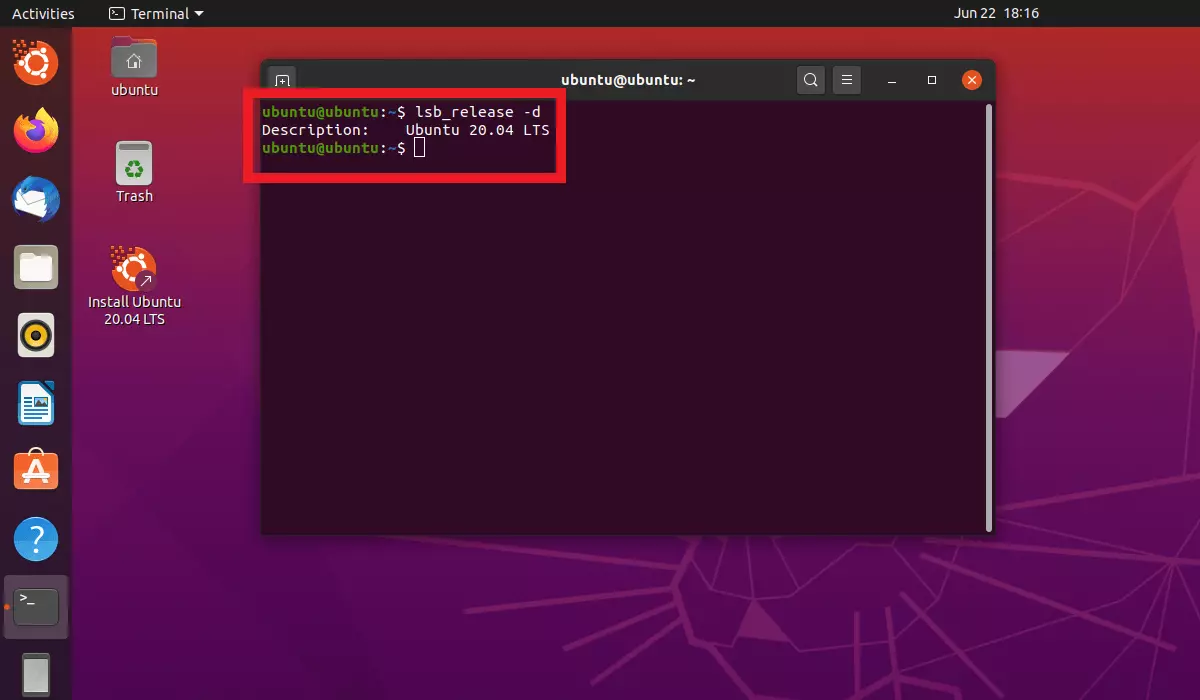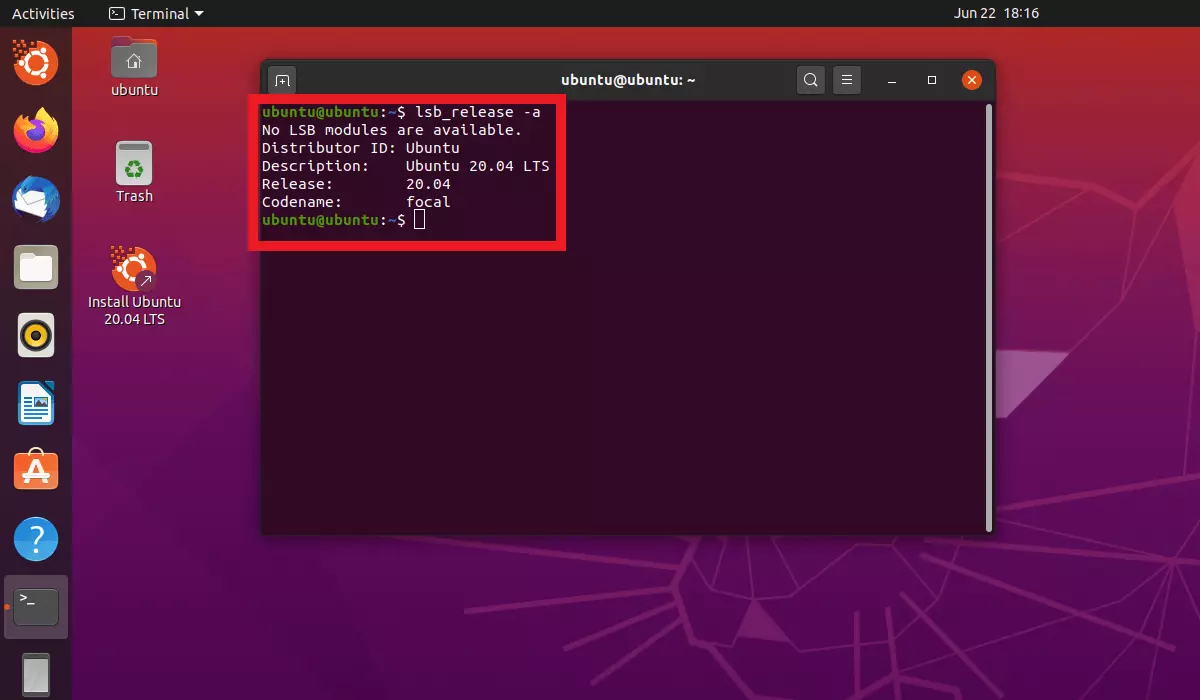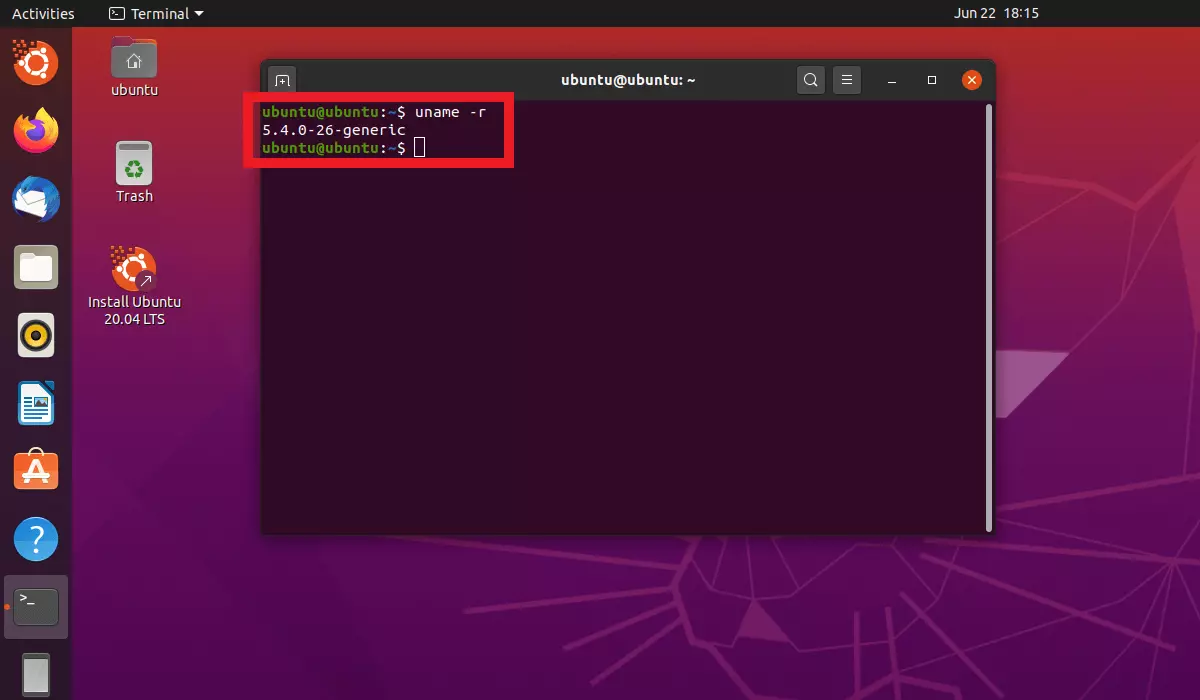Versione Linux: come trovare la distribuzione e il numero di versione di Linux
Linux è principalmente conosciuto come il sistema operativo open source nato come alternativa a Microsoft e Apple. Tuttavia, contrariamente a quanto accade per i giganti del mercato, che offrono sistemi operativi commerciali, non esiste un singolo sistema operativo Linux.
Infatti, Linux comprende un’intera serie di sistemi operativi open source e gratuiti, le cosiddette distribuzioni, costruite basandosi sul kernel di Linux, ossia sul nucleo del sistema operativo Linux. Dunque Linux non è altro che la base per possibili sistemi operativi formati dalla combinazione del kernel Linux con altre componenti, ovvero elementi del programma. Mentre Microsoft e Apple commercializzano software proprietari, il kernel di Linux serve alla community Linux come base per le proprie applicazioni e i propri sistemi operativi, in quanto il codice è open source e quindi liberamente accessibile e modificabile a piacimento.
Date le innumerevoli versioni Linux, nel caso di problemi tecnici, domande o aggiornamenti è particolarmente importante poter risalire con esattezza alla propria versione Linux e al rispettivo numero di distribuzione. Trovare la propria versione Linux non è complicato e in questo articolo vi spieghiamo come fare in pochi, semplici passi.
- Certificato SSL Wildcard incluso
- Registrazione di dominio sicura
- Indirizzo e-mail professionale da 2 GB
Versione Linux: cosa comunicano distribuzione e numero di versione?
A giugno 2020 le distribuzioni autonome di Linux erano oltre 500. I sistemi operativi open source più comuni basati sul kernel Linux sono Ubuntu, Debian, Fedora, SUSE, Manjaro e Linux Mint.
Solo da Ubuntu si diramano oltre 65 nuove applicazioni. La distribuzione Ubuntu più recente risale al 2020 ed è contraddistinta dal numero di versione 20.04. Il primo Ubuntu è datato invece 2004 ed è stato sviluppato dalla versione Linux Debian.
Le distribuzioni di Linux sono tutte grossomodo riconducibili a tre alberi genealogici, ai quali si aggiungono ulteriori ceppi minori e singole versioni autonome. Tutto il ceppo Ubuntu, con le sue ramificazioni, ad esempio, si basa su Debian. La distribuzione Fedora invece parte da Red Hat Linux, mentre SUSE Linux usa la versione Linux SlackWare.
Sebbene tutte le distribuzioni condividano il kernel Linux, le singole versioni Linux formano i propri sistemi operativi a partire da strumenti GNU e interfacce grafiche diverse in base al proprio scopo d’utilizzo, alla gamma di software e all’hardware a disposizione. Di conseguenza, per sapersi destreggiare nel mondo Linux, è importante sapere qual è la propria versione e conoscere con esattezza dove e come trovare la versione del proprio kernel Linux e il relativo numero di distribuzione.
Visualizzare la versione di Linux dal terminale
Sia che si utilizzi Linux per lavoro o privatamente, conoscere la versione con cui si lavora è sempre utile, se non indispensabile. Questo vi permette anche di sapere di quale sistema di gestione dei pacchetti (package manager) avete bisogno per il download di nuovi strumenti e aggiornamenti, o a quale forum di Linux rivolgere le vostre domande o chiedere assistenza nel caso di problemi tecnici.
Se si è alla ricerca di particolari dettagli sulla propria versione di Linux, tra le tante informazioni a cui si può risalire, ci sono due concetti chiave:
- Numero di versione della distribuzione
- Versione del kernel Linux
Linux opera per mezzo di comandi, eseguiti utilizzando le cosiddette shell, ovvero programmi che servono da interfacce tra i sistemi e gli utenti. Le shell vengono eseguite su un terminale grafico che elabora i comandi nel relativo linguaggio di programmazione. È tramite questo terminale che potrete trovare i dettagli della vostra versione Linux in pochi semplici passi.
Passaggio 1: ottenere il numero di versione della distribuzione
cat /etc/*releaseL’asterisco all’interno del codice serve a far sì che il comando prenda in considerazione tutte le distribuzioni, così da potervi indicare quella installata. I dati mostrati possono apparire poco chiari all’inizio, alcune righe compaiono due volte e altre terminano con “release”. Fate attenzione poiché, in base alla distribuzione, i file con i dettagli della versione utilizzata possono variare.
La riga sulla quale concentrarvi sarà quella con l’indicazione “PRETTY_NAME=”. Qui vi viene fornita la versione Linux e il numero di distribuzione da voi attualmente utilizzati.
Un ulteriore comando funzionante su tutte le distribuzioni, anche senza dover installare un tool specifico, è:
cat /etc/os-releaseSe avete solamente bisogno di conoscere il nome e il numero di versione della distribuzione Linux utilizzata, è sufficiente utilizzare il comando:
lsb_release -dIl seguente comando elenca informazioni più complete sulla versione utilizzata:
lsb_release -aIl comando lsb_release funziona su tutte le versioni Linux, a patto che abbiate installato il pacchetto lsb-release o che questo faccia parte della vostra versione Ubuntu. Con le distribuzioni Debian/Ubuntu potete installare il software necessario con questo comando:
apt-get -y install lsb-corePassaggio 2: visualizzare la versione del kernel Linux
Se volete invece sapere quale versione del kernel Linux state utilizzando digitate il seguente comando nel terminale e premete il tasto invio:
uname -rUtilizzando questo comando otterrete le informazioni riguardanti il kernel Linux da voi usato. Nell’esempio qui riportato vedete i dettagli relativi alla versione Ubuntu 20.04 LTS. Il kernel Linux in questo caso è il numero 5.4.0-26.
Per ottenere altre informazioni oltre alla versione del kernel di Linux, ad esempio informazioni riguardanti l’architettura di calcolo, utilizzate il comando:
uname -aPassaggio 3: ottenere tutte le informazioni con il tool Inxi
Tramite il tool Inxi (sempre open source) è possibile visualizzare facilmente tutte le informazioni sull’hardware, l’host, l’ambiente desktop, il kernel e la distribuzione Linux. In questo modo sarà più facile ottenere informazioni dettagliate sul sistema e risolvere eventuali problemi hardware, ecc.
Per installare il tool su Debian/Ubuntu bisogna eseguire il seguente comando nel terminale:
apt-get -y install inxiUna volta installato Inxi, avrete accesso alle informazioni sopra menzionate, utilizzando il comando:
Inxi -Sz